ハーイ ハイロー(@hairo_interest)です。
最近はクロスプレイ対応のゲームが増えてきたこともあって、PCとPS4など異なるコンソール間でフレンドと一緒にゲームを楽しむ機会も増えてきました。
”一緒に遊べる” ところまでは良いのですが、問題になるのが「通話」手段。
PS4のパーティ通話はPCで使えないし、PCでメインに使うDiscordやSkypeもPS4では使えません。
多くの場合、ディスコードをイヤホンマイクでつなぎヘッドセットの中に入れ込んだりして無理やり対応している人も多いのではないでしょうか?(僕)
古典的な方法で通話は出来ますが、これだと耳が痛くなってくるしゲームの音にも中々集中できません。
今回はこの問題を解決すべく「HDMI分離機を使ってPCとPS4の音を同時に聞く方法」をご紹介します。
同時に聞く方法は他にもありますが、今回紹介する方法は音質が安定していてモニターの種類も問わずに使えるので非常におすすめです。
用意するもの
HDMIケーブル(2本)
HDMIケーブルはPS4に接続するもの含めて計2本必要です。(PS4で1本繋いでる人は1本だけ買えばOK)
どのHDMIケーブルでも良いですが、端子部分が金色で4K60Hzに対応しているものの方が将来的におすすめ。
HDMI分離器
今回の重要アイテム。
似たような製品がいくつかありますが、こちらは光デジタル端子とオーディオジャックがどちらもついています。
PS5に光デジタル製品を付けたくなった場合でも対応できるので、使い勝手の良い製品です。(今回は光デジタル端子使いません)
3.5mmオーディオケーブル
3.5mmのオーディオケーブルが1本必要です。
PCのライン入力端子とHDMI分離器間を繋ぐので、部屋の環境に合わせた長さを選んでください。

これらのものが準備出来ていれば、同時に音を出せるようになります。
【手順】PCとPS4を同時に聞く方法
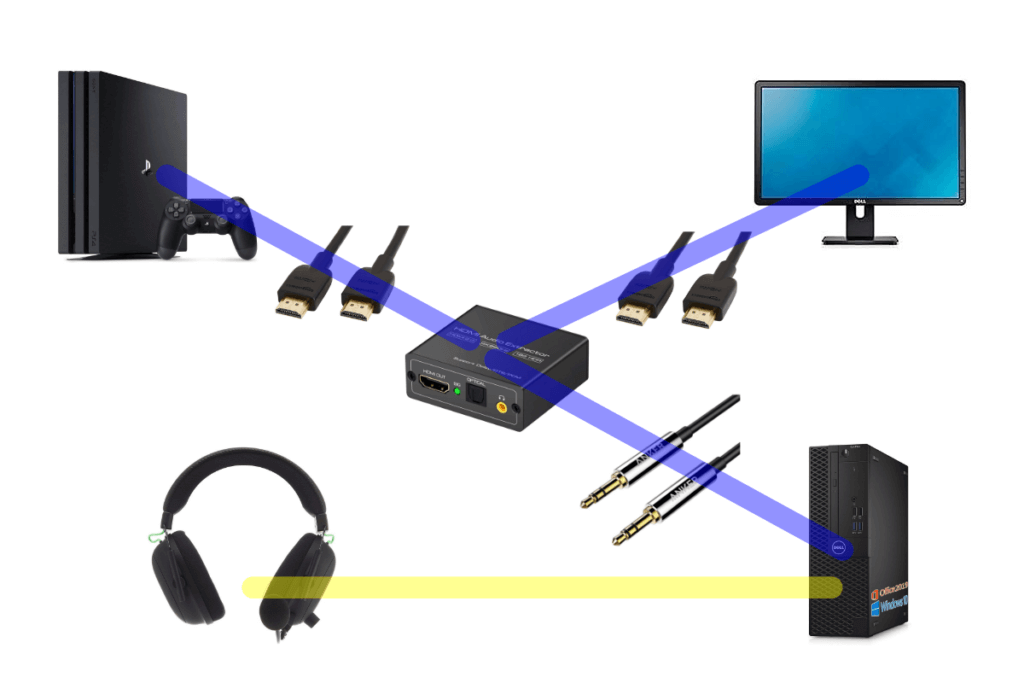
イメージとしてはこんな感じ。
HDMI分離器に各種ケーブルを接続して、ヘッドセットをPCに差し込むことで両方の音を聞くことが出来るようになります。
具体的な手順を見ていきましょう。
① HDMIケーブルをPS4と分離器(AUDIO IN端子)に接続する

PS4から出る音と映像を送る必要があるので、HDMIケーブルを分離器のAUDIO IN端子へと接続します。
② HDMIケーブルをモニターと分離器(AUDIO OUT端子)に接続する

モニターに出力するため、HDMIケーブルを分離器のAUDIO OUT端子へと接続します。
③ オーディオケーブルを分離器とPCのライン入力端子(青)に接続する
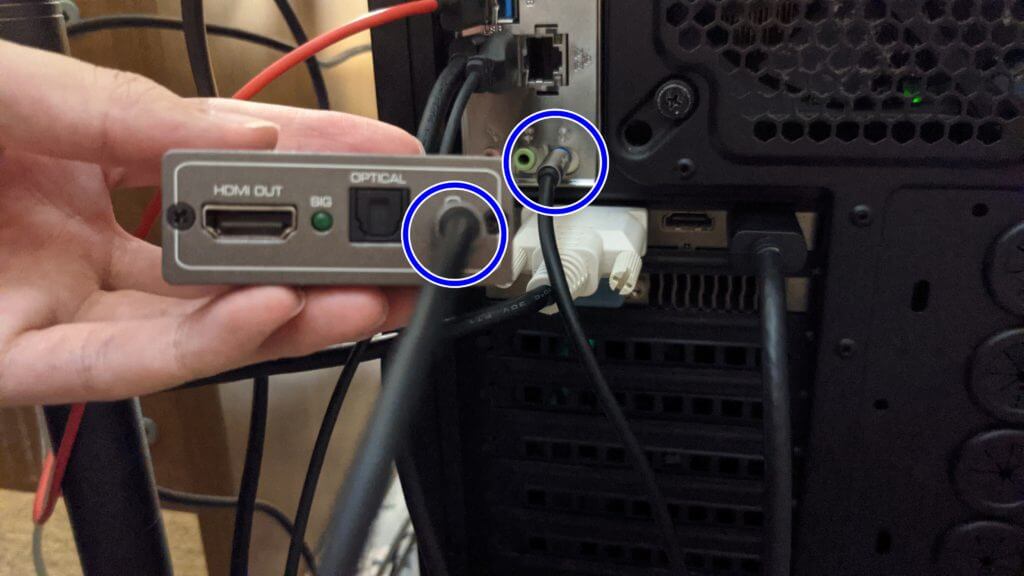
HDMI分離器のオーディオジャック(ヘッドホンマークがついてる端子)とPCのライン入力端子(青色の端子)を3.5mmオーディオケーブルで接続します。

目印は青色。PC背面のジャックを見ると、マイク端子やイヤホン端子がそれぞれ色分けされているので「青色」の端子にオーディオケーブルを差し込んでください。

全部繋いだらHDMI分離器はこのようになります。
なお、ここでは省略していますがHDMI分離器の電力供給のために付属のUSBケーブルも接続しています。(左上のケーブル)
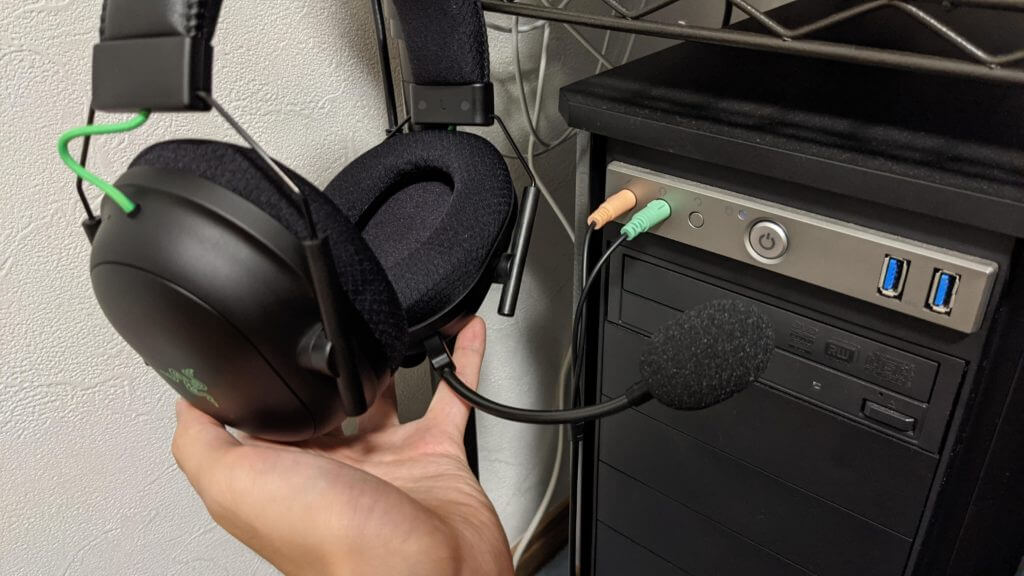
繋ぎ終えたらヘッドホンをPCに接続すれば接続は完了です。
設定を終えればヘッドホンから聞こえますし、スピーカーにすればそちらでも同時に音を聞けるようになります。
これで完了!と言いたいところですが、きちんとPC側で設定しないとまだ音は聞こえませんので、この後の手順も確認お願いします。
【要確認】PC側の設定を行う
続いてPCの方で設定を行っていきます。
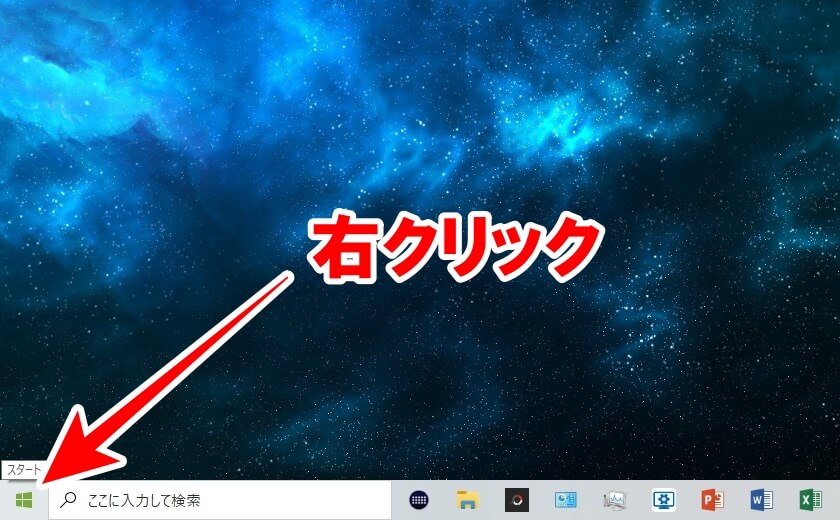
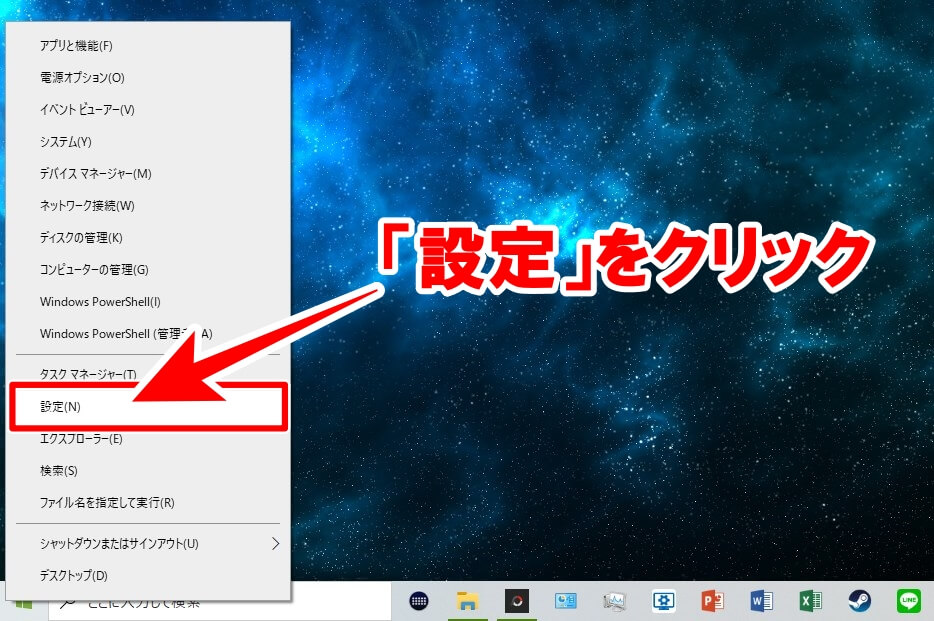

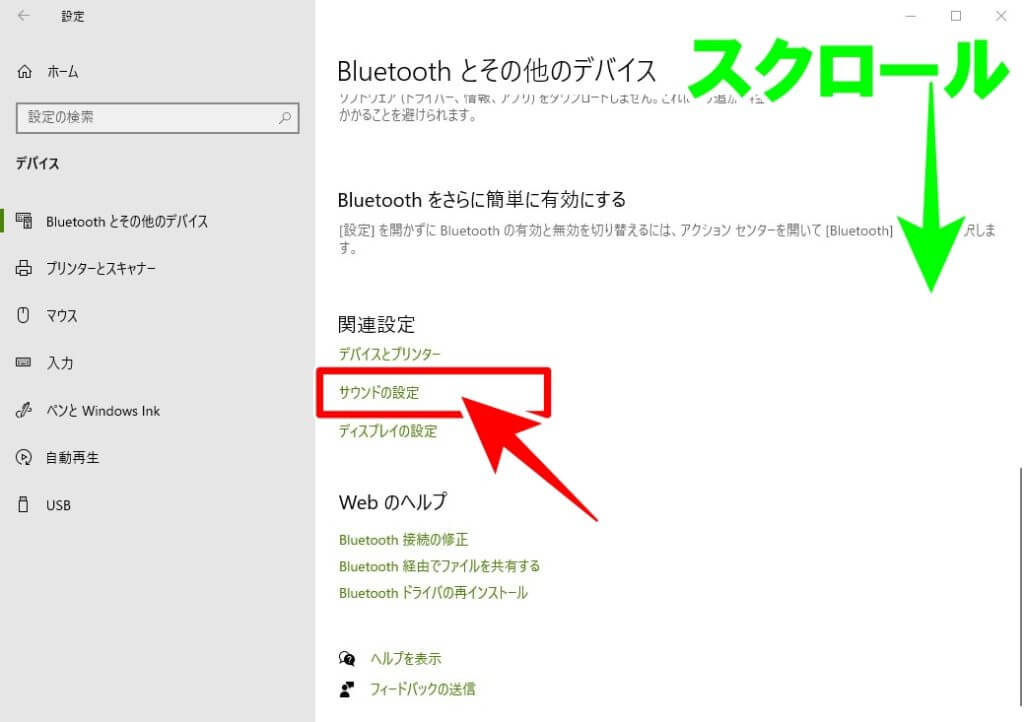
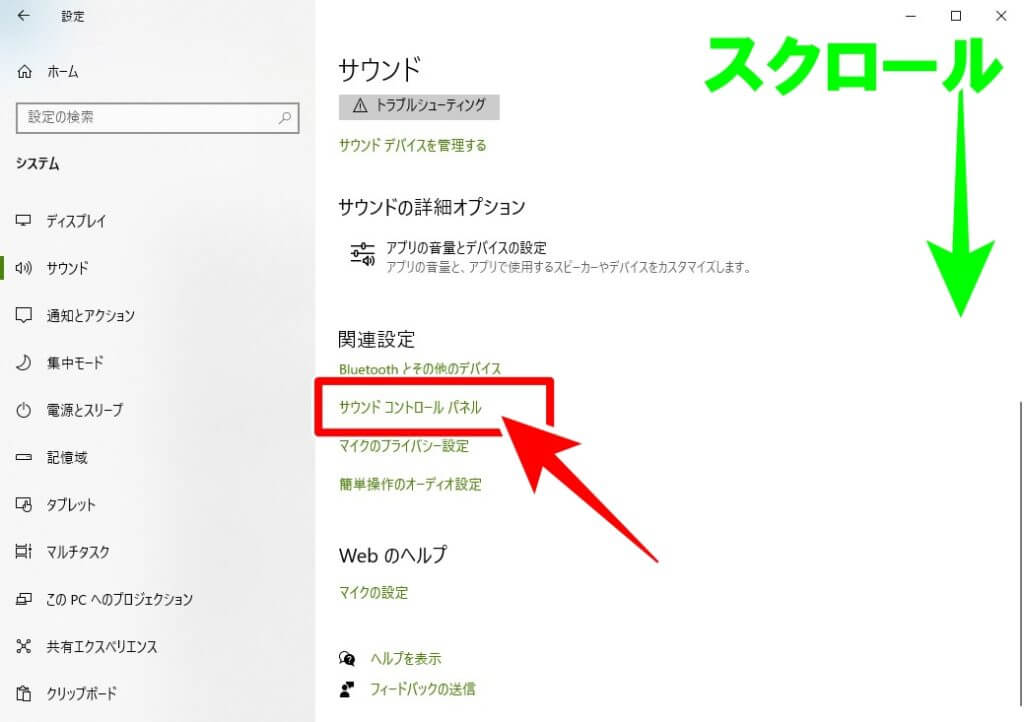
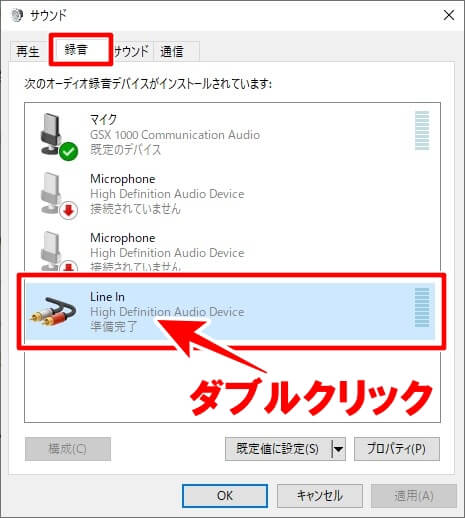
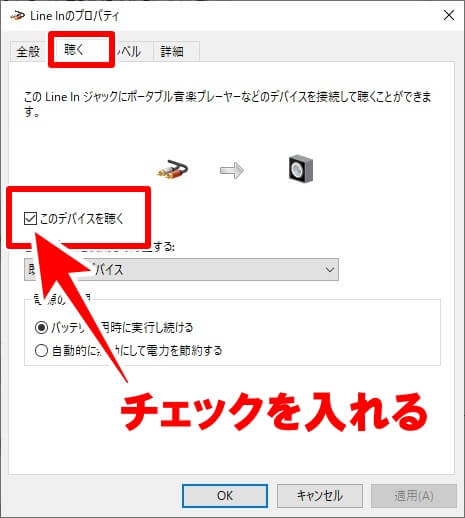
これでPCとPS4の音が同時に聞こえるはずです!
まとめ
 ハイロー
ハイロー
APEXでPC勢のフレンドと一緒にプレイしていますが、今まで煩わしかった音関連の問題が一気に解消されてすごく快適になりました!
音質の劣化やラグ、また映像の劣化も感じませんので大満足です。
この方法を使えば同時に音を聞くことが出来ますし、考え方によっては「オーディオジャックの無いモニター」から音を出せるようにする手段としても使えます。
クロスプレイの通話関連で困っている方は是非参考にしてみてくださいね。
以上、ハイロー(@hairo_interest)でした!





